Word快速选定文本的技巧
word选择文本的各种方法,除了按住鼠标拖动来选择文本之外,这里给大家介绍一下Word中快速选择文本的各种方法,不会的朋友可以参考本文,来看看吧
最近总结Word快速选定文本的技巧,包括词组、段落、以及整篇文章的选择,除了方法以为,鼠标不好选择过于低档的就行了。
步骤
1、双击,可以选择词组:例如要选定你好这个词组,把数遍放在你好的前面,迅速双击就能选定了。选定之后字体就发黑了。
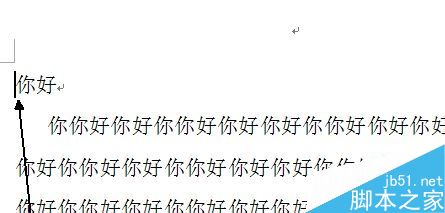
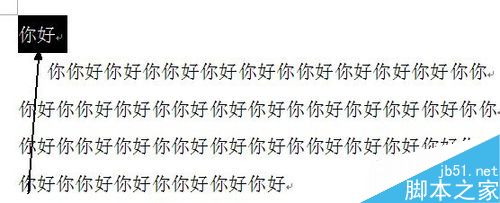
2、单击空白处,选择一行:找到一行中的空白,单击就可以了。
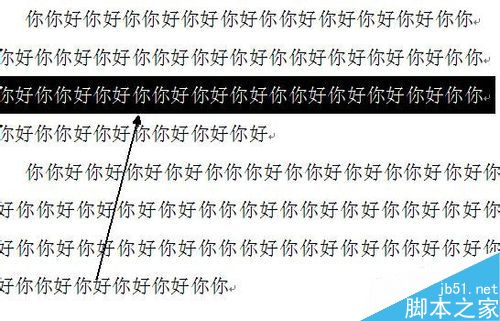
3、双击空白处,选择一段:都是空白处,这次不同的是双击哦。
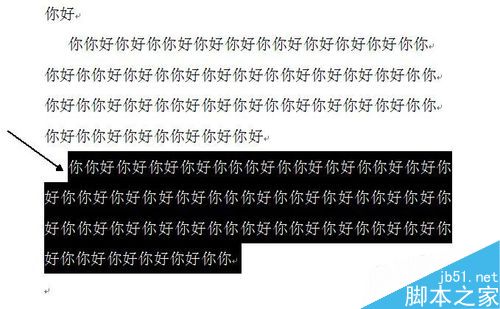
4、三击空白处,选择整篇文章:此处也可以用快捷键ctrl+a来完成,也是一个不粗的选择
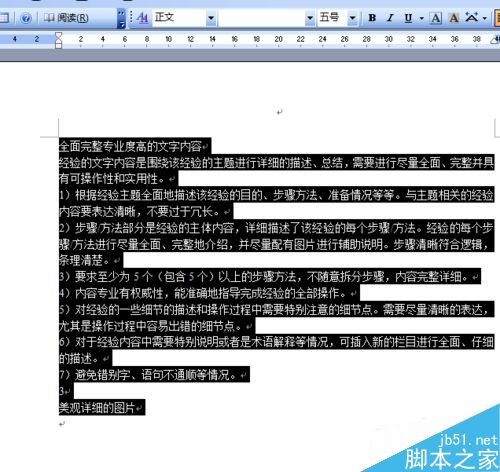
5、除了以上的因素,鼠标的好坏也有影响,因为那关系到定位的水平,尽量避免用低档次的鼠标,个人建议在20元以上的为好。

注意事项
选择一种简单的方法用就是最好的
以上就是Word快速选定文本的技巧介绍,怎么样,大家学会了吗?希望能对大家有所帮助!
上一篇:word怎么限制别人编辑更改文档 添加/取消word文档限制编辑方法
栏 目:office激活
本文标题:Word快速选定文本的技巧
本文地址:https://www.fushidao.cc/wangzhanyunying/17103.html
您可能感兴趣的文章
- 06-25office2021永久免费激活方法
- 06-25office专业增强版2021激活密钥2023密钥永久激活 万能office2021密钥25位
- 06-25office2021年最新永久有效正版激活密钥免费分享
- 06-25最新office2021/2020激活密钥怎么获取 office激活码分享 附激活工具
- 06-25office激活密钥2021家庭版
- 06-25Office2021激活密钥永久最新分享
- 06-24Word中进行分栏文档设置的操作方法
- 06-24Word中进行文档设置图片形状格式的操作方法
- 06-24Word中2010版进行生成目录的操作方法
- 06-24word2007中设置各个页面页眉为不同样式的操作方法


阅读排行
推荐教程
- 11-30正版office2021永久激活密钥
- 11-25怎么激活office2019最新版?office 2019激活秘钥+激活工具推荐
- 11-22office怎么免费永久激活 office产品密钥永久激活码
- 11-25office2010 产品密钥 永久密钥最新分享
- 11-22Office2016激活密钥专业增强版(神Key)Office2016永久激活密钥[202
- 11-30全新 Office 2013 激活密钥 Office 2013 激活工具推荐
- 11-25正版 office 产品密钥 office 密钥 office2019 永久激活
- 11-22office2020破解版(附永久密钥) 免费完整版
- 11-302023 全新 office 2010 标准版/专业版密钥
- 03-262024最新最新office365激活密钥激活码永久有效






